Schauen Sie sich die Themenartikel So beheben Sie einfach: Mozilla Firefox lässt sich nicht öffnen [2022] in der Kategorie an: https://ar.taphoamini.com/wiki/ bereitgestellt von der Website Artaphoamini.
Weitere Informationen zu diesem Thema So beheben Sie einfach: Mozilla Firefox lässt sich nicht öffnen [2022] finden Sie in den folgenden Artikeln: Wenn Sie einen Beitrag haben, kommentieren Sie ihn unter dem Artikel oder sehen Sie sich andere Artikel zum Thema So beheben Sie einfach: Mozilla Firefox lässt sich nicht öffnen [2022] im Abschnitt „Verwandte Artikel an.
Mozilla Firefox lässt sich nicht öffnen - Heutzutage scheinen Menschen auf der ganzen Welt untrennbar mit ihrer Online-Präsenz verbunden zu sein.
Jeden Tag verbringen viele Menschen Stunden damit, im Internet zu surfen, bestimmte soziale Netzwerke zu öffnen oder ihrer Arbeit nachzugehen.
Das macht natürlich Sinn, denn das Internet ist bereits Teil der gesellschaftlichen Bedürfnisse geworden. Solange es andere Aktivitäten nicht stört und nicht süchtig macht.
Die Verfügbarkeit des Internets hat einen großen positiven Einfluss auf die Benutzer. Einer davon ist, dass Menschen leicht auf verschiedene Arten von Informationen zugreifen können, die ihr Wissen erweitern können.
Das Surfen im Internet kann jetzt sehr einfach gemacht werden, da es verschiedene Arten von Internetbrowsern gibt.
Mozilla Firefox ist eine sehr beliebte und weit verbreitete Webbrowser-Software. Diese Software kann Ihnen helfen, genaue Informationen im Internet zu finden.
Die Verwendung von Mozilla Firefox bietet mehrere Vorteile, da es Add-Ons bietet, die Ihrem Browser Funktionen hinzufügen.
Allerdings hat dieser Browser auch Nachteile, zB kann er Server nicht finden, reagiert nicht auf nicht zu öffnende Software.
Inhalt
Mozilla Firefox kann nicht geöffnet werden
Zuvor müssen Sie einige häufige Gründe kennen, die Sie möglicherweise daran hindern, Mozilla Firefox jeden Tag zu öffnen.
Das erste ist…
1. Firefox.ex ist noch aktiv
Ich komme zum ersten Punkt, weil das meistens passiert.
Manchmal wissen wir nicht, dass der geschlossene Firefox noch im Hintergrund aktiv ist, was dazu führt kleine Konflikte In Software zwischen Firefox und Windows OS.
Dies immer noch aktiv Der Status von Firefox ist normalerweise auf ständige Hintergrundaktualisierungen zurückzuführen, wird jedoch aufgrund einer schlechten Verbindung nicht angezeigt.
Daher ist Firefox normalerweise eingeschaltet und der Benutzer (Sie) klickt erneut auf Mozilla, was das Windows-Betriebssystem verwirrt.
Dieser verwirrende Zustand des Betriebssystems verlängert oder reagiert / öffnet den Programmablauf überhaupt nicht. (hauptsächlich mit 2GB RAM, voll)
So etwas ... Macht es Sinn?
Lesen Sie dies:
2. Die Programmdateien sind beschädigt
Die zweite Option könnten beschädigte Dateien sein, die auf dem von Ihnen verwendeten Computer / Laptop installiert sind, oder Mozilla Firefox exe-Dateiprogramme.
Der Zustand der beschädigten Datei kann dadurch verursacht werden, dass die Festplatte erschöpft ist und keine perfekten Lese- / Schreibaufgaben ausführen kann.
ODER es kann durch einen Virus verursacht werden, der das Windows-Betriebssystem beschädigt und einige Programme beschädigt hat und nicht ordnungsgemäß verwendet werden kann.
Noch besser, nur 1 oder 2 betroffene Programme sind mit einem Virus infiziert. Aber was ist, wenn die Infektion innerhalb des Betriebssystems liegt?
Der beste Weg ist natürlich, das Windows-Betriebssystem neu zu installieren.
Was natürlich verbessert werden muss, ist das Betriebssystem, auch bekannt als Windows. (Wenn das Betriebssystem beschädigt ist)
3. Zu viele Zusatzstoffe
Die Möglichkeiten sind gering, aber es kann eine Kleinigkeit sein, die es Mozilla ermöglicht, Firefox zu öffnen Objekte weil im Browser zu viele Add-Ons installiert sind.
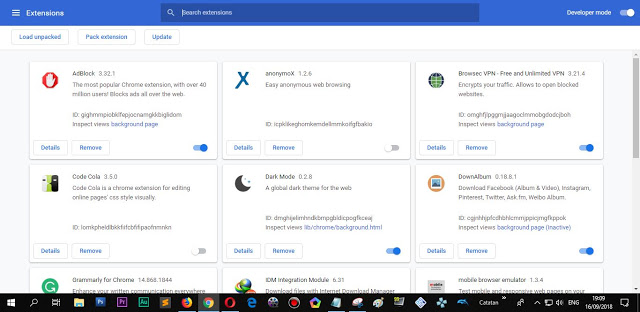
Bitte entfernen / reduzieren Sie einige Add-Ons / Erweiterungen die nicht sehr wichtig sind und selten verwendet werden.
4. Und andere Fehler ...
Es gibt noch andere mögliche Fehler, die das Öffnen des Mozilla Firefox-Browsers unter Windows 7, 8 und 10 verhindern.
Beginnend mit einem Fehler, den Firefox nicht öffnen kann, ist Firefox natürlich abgestürzt, und andere Probleme, Einschränkungen und Ursachen sind etwas anders. -anders. (abhängig)
Lösung: Firefox startet den Fehler nicht [2022]
Und hinter den Vorteilen von Firefox kommt es nicht selten vor, dass einige Benutzer Probleme bei der Verwendung von Firefox haben, wie z. B. eine Fehlermeldung, die in der App erscheint oder nicht geöffnet werden kann.
Die Gründe können unterschiedlich sein, wahrscheinlich aufgrund von Cache-Dateien, Cookies, übermäßigem Verlauf, Gesamt-RAM, Viren und mehr.
Und es gibt einige einfache Möglichkeiten, wie Sie versuchen können, dies zu beheben. Und hier ist die Methode ...
# 1. Korrigieren Sie es, um Firefox nicht über Ausführen zu öffnen
- Drücken Sie Windows + R auf Ihrer Computertastatur.
- Geben Sie firefox.exe -P ein und klicken Sie Schuldner.
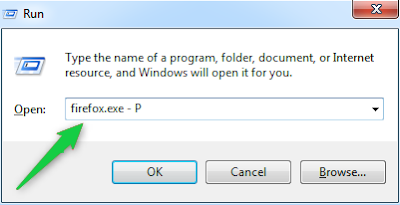
Ein Firefox-Fenster wird angezeigt - Wählen Sie ein Profil aus. So erstellen Sie ein Konto:
- Klicken Profile erstellen ....
- Klicken Starten Sie Firefox.
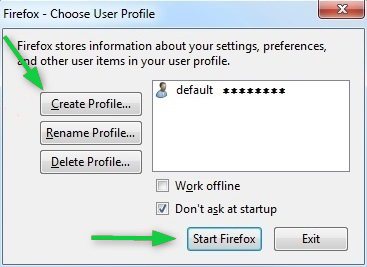
Mozilla Firefox kann jetzt wieder geöffnet werden, aber alle zuvor gespeicherten Daten wie Lesezeichen, Erweiterungen und mehr gehen verloren.
Um alle in Firefox gespeicherten Daten wiederherzustellen, kopieren Sie die neue Standardprofildatei wie folgt:
- Geben Sie den Windows Explorer ein und gehen Sie wie folgt vor:
- klicken Organisieren,,
- klicken Ordner- und Suchoptionen,,
- klicken Ansichten,,
- klicken Versteckte Dateien, Ordner und Treiber anzeigen,,
- klicken Sich bewerbenklicken Schuldner.
- Legen Sie eine lokale Festplatte (C) ein und gehen Sie wie folgt vor:
- Doppelklick Benutzer,,
- Doppelklicken Sie auf den Benutzernamen (Benutzerkonto),
- Doppelklick Anwendungsdaten,,
- Doppelklick wandern,,
- Doppelklick Mozilla,,
- Doppelklick Feuerfuchs,,
- Doppelklick Profile. Bitte kopieren Sie die Datei und fügen Sie sie ein.
# 2. Aktualisieren Sie Mozilla Firefox
- Öffnen Sie das Menü Mozilla-Firefox.
- Wählen Einstellungen.
- Eintreten regular.
- Gehen Firefox-Updates.
- bitte klicken Auf Updates prüfen Mozilla Firefox-Aktualisierungsschaltfläche.
Bitte warten Sie, während Sie Firefox herunterladen (normalerweise etwa 50 MB), um auf die neueste Version zu aktualisieren.
Starten Sie Firefox neu, um den Vorgang abzuschließen. Wir hoffen, dass wir mit diesem Firefox-Update Firefox reparieren können, der nicht gecrawlt werden kann, indem wir Fehler beheben und Programmaktualisierungen auslaufen lassen.
Hier sind einige Tipps, um die Einnahme von Ballaststoffen zu vermeiden. Sie können Mozilla Firefox für automatische Updates aktivieren, indem Sie die Option Updates automatisch installieren auswählen (empfohlen).
Beachten Sie auch, dass die Lösung auf eine frühere Version heruntergestuft werden kann, wenn Mozilla Firefox es nach einem Upgrade nicht sieht.
Lesen Sie dies:
# 3. Installieren Sie Firefox neu
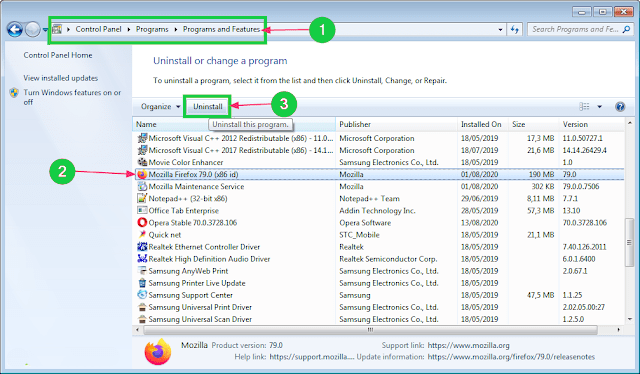
- öffne das Schalttafel Computermenü (PC).
- Dann geh Programme dann Programme und Funktionen.
- In welchem Deinstallieren oder ändern Sie das Programm Sie können auswählen, welche Anwendung Sie deinstallieren möchten.
- Scrollen Sie nach unten, um Mozilla Firefox zu finden, und tippen Sie dann auf löschen.
- Wenn Sie die Anwendung deinstalliert haben, laden Sie die neueste Version von Mozilla Firefox von der offiziellen Mozilla-Website herunter. https://www.mozilla.org/firefox/all/
- Stellen Sie sicher, dass Sie Ihre Mozilla-Konfiguration gemäß den Spezifikationen Ihres Computers herunterladen, damit sie besser funktioniert.
- Schließlich können Sie Mozilla installieren.
Dies ist die letzte Methode, die Sie verwenden können, wenn Firefox nicht im Internet surfen kann.
# 4. Verwenden Sie einen anderen Browser
Wenn überhaupt nicht alle Methoden funktionieren, versuchen Sie, die Firmware zu aktualisieren, oder versuchen Sie, einen anderen Browser zu installieren, z. B. UC Browser, Opera. Google Chromeoder andere.
Sie können einen Ort finden, an dem Sie die besten und besten Google Play Store-Browser-Apps finden.
# 5. Reparieren Sie es über den Task-Manager
Machen Sie sich keine Sorgen, wenn Sie Probleme bei der Verwendung von Mozilla Firefox haben. So reparieren Sie ungeöffneten Mozilla Firefox.
- Drücken Sie Strg + Alt + Entf auf Ihrer Tastatur und wählen Sie dann Task-Manager starten. Sie werden später umgeleitet, um den Windows Task-Manager anzuzeigen.
- Sie finden es auch auf der Registerkarte „Anwendungen“ der Registerkarte „Mozilla Firefox-Prozesse“.
- Wenn Sie es finden, klicken Sie mit der rechten Maustaste darauf und klicken Sie dann auf Prozess beenden. Die Mozilla Firefox-Seite wird automatisch geschlossen.
- Klicken Sie dann mit der rechten Maustaste auf Start – Alle Programme – klicken Sie mit der rechten Maustaste und wählen Sie Mozilla Safe Mode. Viele Optionen werden später angezeigt, bevor Mozilla Firefox sicher geöffnet wird. Sie können alles überprüfen und Änderungen vornehmen und neu starten.
- Bitte warten Sie etwas und Mozilla Firefox wird neu gestartet und erneut geöffnet.
- Wählen Sie im geöffneten Zustand das orangefarbene Menü "Firefox".
- Klicken Sie auf Add-ons und entfernen Sie alle Add-ons, die Sie noch nicht haben oder deren Herkunft Sie nicht kennen.
- Sie können auch die Registerkarte Plugins anzeigen und unnötige oder vorinstallierte Plugins entfernen.
- Nachdem Sie alles gelöscht haben, starten Sie es neu, indem Sie die Mozilla Firefox-Seite schließen und nach einer Weile wieder öffnen.
Beachten Sie, dass nicht alle Erweiterungen von der alten entfernt werden Mozilla-Firefox Einige davon müssen normalerweise aus Windows entfernt werden.
Bonus: So beschleunigen Sie das Surfen in Mozilla Firefox
- Öffnen Sie Firefox.
- Klicken Strg + Umschalt + Entf Der Schlüssel.
- In welchem Schließe die ganze Geschichte ab lokales Menü,, Kapitel Zeitintervall löschen: wählen Alle.
- Nun, deswegen Geschichte,, Alles wird auf Browser- und Downloadverlauf, aktive Anmeldungen, Formular- und Suchverlauf, Cookies und Cache überprüft.
- Drin DatenÜberprüfen Sie alle Optionen für Site-Einstellungen und Offline-Site-Daten.
- Abschließend klicken Schuldner Schaltfläche zum Löschen des Firefox-Browserverlaufs.
Dies kann zumindest durch das Surfen in Mozilla Firefox beschleunigt werden, denn wenn Sie zu viel Cache ansammeln, wird Mozilla Firefox langsamer.
Klasse: Bitte beachten Sie, dass die oben beschriebenen Punkte meine persönliche Meinung darstellen. Daher ist es natürlich, dass es Dinge gibt, mit denen Sie nicht einverstanden sind, wenn Sie diesen Artikel lesen.
Fazit
Dieser Artikel beschreibt drei Möglichkeiten, wie Mozilla Firefox unter Windows 7, 8, 10 nicht geöffnet wird.
Wir hoffen, dass Sie die Informationen in diesem Artikel für diejenigen, die ihn lesen, nützlich finden.
Es tut mir leid, wenn ein Wort falsch ist, ich werde es tun
Bis zum nächsten Mal.
Vielen Dank
Bitte teilen Sie mit Freunden, wenn Sie es nützlich finden
Einige Bilder zum Thema So beheben Sie einfach: Mozilla Firefox lässt sich nicht öffnen [2022]
![So beheben Sie einfach: Mozilla Firefox lässt sich nicht öffnen [2022]](https://ar.taphoamini.com/wp-content/uploads/2022/06/1656605926_755_So-beheben-Sie-einfach-Mozilla-Firefox-lasst-sich-nicht-offnen.png)
Einige verwandte Schlüsselwörter, nach denen die Leute zum Thema suchen So beheben Sie einfach: Mozilla Firefox lässt sich nicht öffnen [2022]
#beheben #Sie #einfach #Mozilla #Firefox #lässt #sich #nicht #öffnen
Weitere Informationen zu Schlüsselwörtern So beheben Sie einfach: Mozilla Firefox lässt sich nicht öffnen [2022] auf Bing anzeigen
Die Anzeige von Artikeln zum Thema So beheben Sie einfach: Mozilla Firefox lässt sich nicht öffnen [2022] ist beendet. Wenn Sie die Informationen in diesem Artikel nützlich finden, teilen Sie sie bitte. vielen Dank.
